
Aan de slag met app-playgrounds in Swift Playground op de iPad
In Swift Playground kun je leren hoe je apps bouwt door de oefeningen Aan de slag met apps en Doorgaan met apps in het scherm 'Meer playgrounds' te downloaden en door te nemen. Je kunt de kennis die je opdoet uit die oefeningen gebruiken als basis voor het bouwen van je eigen apps.
Tik in de app Swift Playground
 op de iPad op 'Leren programmeren' om naar het scherm 'Meer playgrounds' te gaan.
op de iPad op 'Leren programmeren' om naar het scherm 'Meer playgrounds' te gaan.Als je in een playgroundboek of een app-playground werkt, tik je linksboven op
 en vervolgens op 'Leren programmeren'.
en vervolgens op 'Leren programmeren'.Tik op een oefening in het gedeelte 'Leren programmeren en apps bouwen' voor een beschrijving. Deze zijn ontworpen om je vertrouwd te maken met de basisbeginselen van programmeren en helpen je bij het maken van je eigen apps.
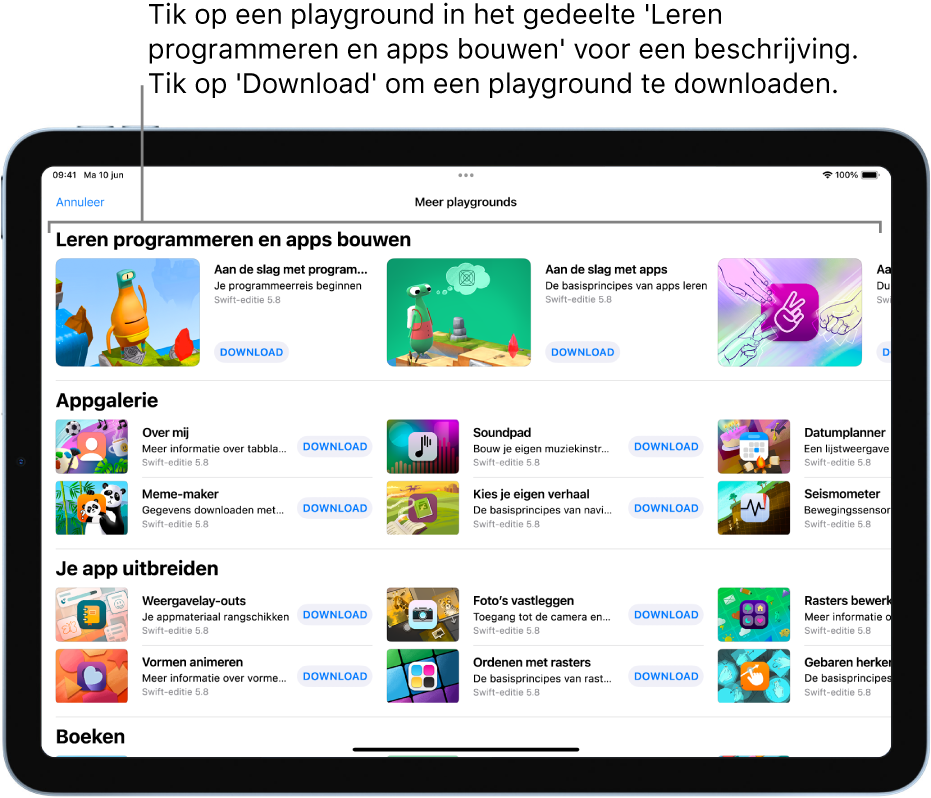
Veeg naar links om meer oefeningen weer te geven.
Deze oefeningen zijn bijzonder nuttig als je wilt leren hoe je apps aanmaakt met SwiftUI:
Aan de slag met apps: Maak kennis met de basisprincipes van het bouwen van apps met SwiftUI, het framework dat door professionals wordt gebruikt om apps met prachtige gebruikersinterfaces aan te maken. In de oefeningen leer je hoe je weergaven declareert, afbeeldingen en tekst positioneert en handige modifiers implementeert en krijg je inzicht in de mogelijkheden van samenstelbaarheid.
Doorgaan met apps: Bouw voort op de basiskennis die je hebt opgedaan in 'Aan de slag met apps'. Ontdek hoe je SwiftUI kunt gebruiken om de status van je apps te beheren en de gebruikersinterface van je apps automatisch bij te werken op basis van statuswijzigingen. Leer hoe je tussen verschillende weergaven navigeert, hoe je gegevens tussen die weergaven deelt en hoe je weergavelay-outs beheert met padding, spacers en uitlijning.
Tik op
 om terug te gaan naar het scherm 'Meer playgrounds' en tik vervolgens op 'Download' om de app naar je iPad te downloaden.
om terug te gaan naar het scherm 'Meer playgrounds' en tik vervolgens op 'Download' om de app naar je iPad te downloaden.Tik op de app-playground om deze te openen en ermee aan de slag te gaan.
Als je meer voorbeeldcode wilt bekijken, kun je de apps in het gedeelte 'Appgalerie' downloaden en openen. De resultaten van de code in een app worden automatisch weergegeven in de appvoorvertoning aan de rechterkant van het scherm. (Tik rechtsboven op ![]() als je de appvoorvertoning niet ziet.)
als je de appvoorvertoning niet ziet.)
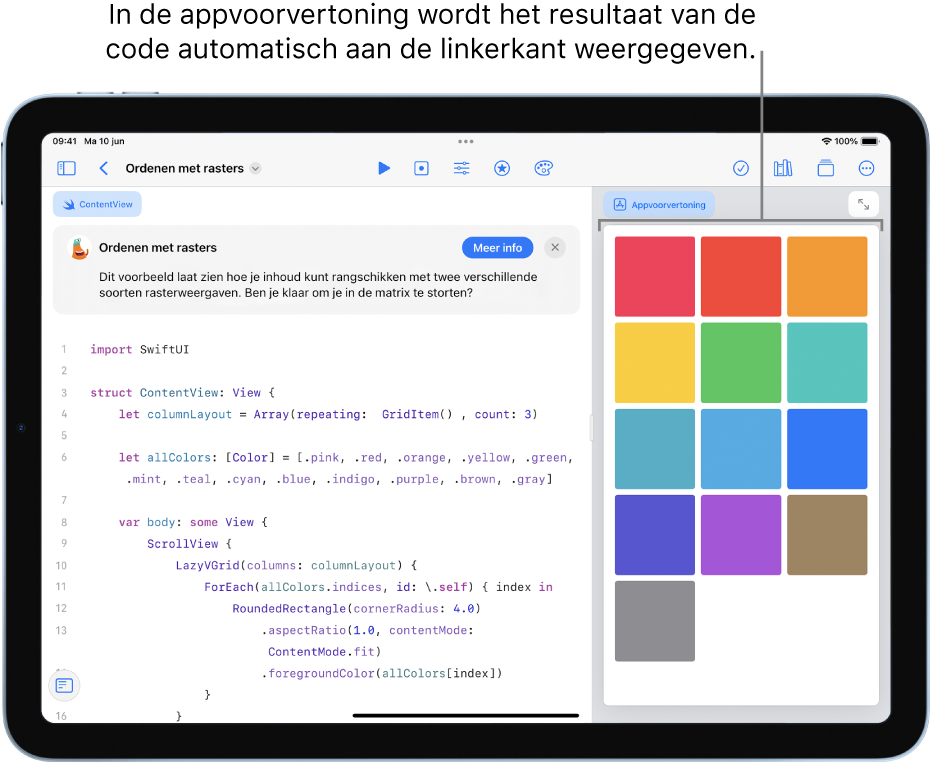
Wanneer je er klaar voor bent, probeer dan je eigen code aan een app toe te voegen om te zien hoe de appvoorvertoning verandert.